在Excel中提取数据的方法有多种,包括使用公式、数据筛选、数据透视表、以及VBA脚本等。每种方法都有其特定的应用场景和优缺点,选择适当的方法可以大大提高工作效率。下面我们详细探讨其中一种方法:使用公式提取数据。
使用公式提取数据是Excel中一种常见且高效的方法。公式不仅灵活,而且可以处理各种复杂的数据提取需求。例如,使用VLOOKUP函数可以根据特定的条件从一个表中提取数据并填充到另一个表中。这种方法特别适用于需要根据某个关键字进行数据匹配和提取的场景。通过组合不同的函数,如IF、MATCH、INDEX等,可以实现更加复杂的数据处理需求。
一、使用公式提取数据
1、VLOOKUP函数
VLOOKUP函数是Excel中最常用的数据提取函数之一。它可以根据指定的关键字在一个表中搜索,并返回相应行中指定列的值。
=VLOOKUP(lookup_value, table_array, col_index_num, [range_lookup])
lookup_value: 要查找的值。
table_array: 数据表范围。
col_index_num: 要返回的列号。
range_lookup: 查找类型,TRUE为近似匹配,FALSE为精确匹配。
示例应用:
假设有一个员工信息表,其中第一列是员工ID,第二列是员工姓名,第三列是员工部门。我们希望根据员工ID提取员工姓名。
=VLOOKUP(A2, $A$2:$C$10, 2, FALSE)
这种方法非常适用于静态数据查询,但如果数据表非常大,VLOOKUP的性能可能会受到影响。
2、INDEX和MATCH组合
与VLOOKUP相比,INDEX和MATCH组合使用更加灵活,尤其是在需要查找多列数据时。
=INDEX(return_range, MATCH(lookup_value, lookup_range, 0))
return_range: 返回值的区域。
lookup_value: 要查找的值。
lookup_range: 查找范围。
示例应用:
同样是员工信息表,我们希望根据员工ID提取员工姓名。
=INDEX($B$2:$B$10, MATCH(A2, $A$2:$A$10, 0))
这种方法不仅灵活,而且性能通常比VLOOKUP更好,特别是在处理大数据集时。
3、IF函数
IF函数可以根据条件返回不同的值,适合用于简单的数据提取和判断。
=IF(condition, value_if_true, value_if_false)
condition: 条件表达式。
value_if_true: 条件为真时返回的值。
value_if_false: 条件为假时返回的值。
示例应用:
假设我们有一个销售数据表,希望根据销售额判断是否达标。
=IF(B2 >= 1000, "达标", "未达标")
这种方法适合用于简单的条件判断和数据提取,但对于复杂的多条件判断,可能需要嵌套多个IF函数。
4、SUMIF和COUNTIF函数
这两个函数用于根据条件对数据进行求和和计数,非常适合用于统计分析。
=SUMIF(range, criteria, [sum_range])
=COUNTIF(range, criteria)
range: 条件范围。
criteria: 条件。
sum_range: 求和范围(对SUMIF适用)。
示例应用:
假设我们有一个销售数据表,希望统计销售额大于1000的订单数量和总金额。
=COUNTIF(B2:B10, ">1000")
=SUMIF(B2:B10, ">1000", B2:B10)
这两个函数适合用于单条件的统计分析,对于多条件的情况,可以使用SUMIFS和COUNTIFS函数。
5、TEXT函数
TEXT函数用于将数值转换为指定格式的文本,适合用于数据的格式化提取。
=TEXT(value, format_text)
value: 要转换的数值。
format_text: 指定的格式。
示例应用:
假设我们有一个日期数据,希望将其转换为特定格式的文本。
=TEXT(A2, "yyyy-mm-dd")
这种方法适合用于数据展示和格式化,但不适合进行复杂的数据计算和处理。
二、使用数据筛选提取数据
数据筛选是Excel中最基础也是最常用的数据提取方法之一。通过筛选,可以快速地从大量数据中找到符合条件的记录。
1、自动筛选
Excel提供了自动筛选功能,可以根据条件快速筛选数据。
步骤:
选择数据区域。
点击“数据”选项卡。
点击“筛选”按钮。
在列标题的下拉菜单中选择筛选条件。
示例应用:
假设我们有一个销售数据表,希望筛选出所有销售额大于1000的记录。
选择数据区域。
点击“数据”选项卡。
点击“筛选”按钮。
在销售额列的下拉菜单中选择“数字筛选” -> “大于” -> 输入1000。
2、高级筛选
高级筛选提供了更加灵活的筛选条件,可以使用复杂的条件组合进行数据筛选。
步骤:
选择数据区域。
点击“数据”选项卡。
点击“高级”按钮。
在弹出的对话框中设置筛选条件和复制到的位置。
示例应用:
假设我们有一个销售数据表,希望筛选出所有销售额大于1000且小于5000的记录。
选择数据区域。
点击“数据”选项卡。
点击“高级”按钮。
在筛选条件区域输入条件:销售额 > 1000 且 销售额 < 5000。
选择复制到的位置。
这种方法适合用于复杂的多条件筛选,特别是在需要对筛选结果进行进一步处理时。
三、使用数据透视表提取数据
数据透视表是Excel中功能强大且灵活的数据分析工具。通过数据透视表,可以轻松地对大量数据进行汇总、分析和提取。
1、创建数据透视表
步骤:
选择数据区域。
点击“插入”选项卡。
点击“数据透视表”按钮。
在弹出的对话框中选择数据源和目标位置。
点击“确定”按钮。
示例应用:
假设我们有一个销售数据表,希望按产品和地区汇总销售额。
选择数据区域。
点击“插入”选项卡。
点击“数据透视表”按钮。
在弹出的对话框中选择数据源和目标位置。
点击“确定”按钮。
在数据透视表字段列表中,将“产品”拖动到行标签区域,将“地区”拖动到列标签区域,将“销售额”拖动到数值区域。
2、使用数据透视表提取数据
数据透视表不仅可以汇总数据,还可以根据条件提取数据。通过拖动字段和设置筛选条件,可以灵活地提取所需数据。
示例应用:
假设我们有一个销售数据表,希望提取出某个产品在某个地区的销售额。
创建数据透视表。
将“产品”拖动到行标签区域。
将“地区”拖动到列标签区域。
将“销售额”拖动到数值区域。
在产品和地区字段的下拉菜单中选择筛选条件。
这种方法适合用于复杂的数据分析和提取,特别是在需要对数据进行多维度分析时。
四、使用VBA脚本提取数据
对于复杂的、重复性的或需要自动化的数据提取任务,可以使用VBA脚本来实现。VBA(Visual Basic for Applications)是Excel中的编程语言,可以通过编写脚本来实现各种复杂的数据处理和提取任务。
1、编写VBA脚本
示例应用:
假设我们有一个销售数据表,希望根据销售额提取所有大于1000的记录,并将其复制到另一张表中。
Sub ExtractData()
Dim wsSource As Worksheet
Dim wsTarget As Worksheet
Dim lastRow As Long
Dim targetRow As Long
Dim i As Long
Set wsSource = ThisWorkbook.Sheets("Source")
Set wsTarget = ThisWorkbook.Sheets("Target")
lastRow = wsSource.Cells(wsSource.Rows.Count, "A").End(xlUp).Row
targetRow = 1
For i = 2 To lastRow
If wsSource.Cells(i, 2).Value > 1000 Then
wsSource.Rows(i).Copy wsTarget.Rows(targetRow)
targetRow = targetRow + 1
End If
Next i
End Sub
这种方法适合用于复杂的、重复性的或需要自动化的数据提取任务,特别是在需要处理大量数据时。
2、运行VBA脚本
步骤:
按Alt + F11打开VBA编辑器。
在“插入”菜单中选择“模块”。
将VBA代码粘贴到模块中。
按F5运行脚本。
这种方法适合用于需要自定义和自动化的数据提取任务,特别是在需要处理大量数据和复杂逻辑时。
五、使用Power Query提取数据
Power Query是Excel中的一种强大数据处理工具,可以从多种数据源提取、转换和加载数据。通过Power Query,可以轻松地对数据进行清洗、变换和提取。
1、连接数据源
步骤:
点击“数据”选项卡。
点击“获取数据”按钮。
选择数据源类型(如Excel、数据库、Web等)。
根据提示连接数据源并导入数据。
示例应用:
假设我们有一个外部数据库,希望将其中的销售数据导入Excel进行分析。
点击“数据”选项卡。
点击“获取数据”按钮。
选择“从数据库” -> “从SQL Server数据库”。
输入服务器名称和数据库名称,点击“确定”。
选择要导入的表,点击“加载”。
2、数据清洗和变换
导入数据后,可以使用Power Query的各种工具对数据进行清洗和变换。
示例应用:
假设我们有一个销售数据表,希望删除所有销售额小于1000的记录。
在Power Query编辑器中,选择销售额列。
点击“筛选”按钮,选择“数字筛选” -> “大于” -> 输入1000。
点击“确定”按钮。
点击“关闭并加载”按钮,将数据加载到Excel表中。
这种方法适合用于复杂的数据清洗和变换,特别是在需要从多种数据源提取和处理数据时。
六、使用宏录制提取数据
宏录制是Excel中一种简单易用的自动化工具,可以通过录制用户的操作生成VBA脚本,从而实现自动化的数据提取任务。
1、录制宏
步骤:
点击“开发工具”选项卡。
点击“录制宏”按钮。
在弹出的对话框中输入宏名称和快捷键。
点击“确定”按钮,开始录制宏。
执行数据提取操作。
点击“停止录制”按钮。
示例应用:
假设我们有一个销售数据表,希望根据销售额提取所有大于1000的记录,并将其复制到另一张表中。
点击“开发工具”选项卡。
点击“录制宏”按钮。
在弹出的对话框中输入宏名称和快捷键,点击“确定”按钮。
执行筛选和复制操作。
点击“停止录制”按钮。
2、运行宏
录制宏后,可以通过快捷键或宏列表运行宏,以自动执行数据提取操作。
步骤:
按Alt + F8打开宏列表。
选择宏名称。
点击“运行”按钮。
这种方法适合用于简单的、重复性的自动化数据提取任务,特别是在不熟悉VBA编程的情况下。
综上所述,Excel中提取数据的方法多种多样,每种方法都有其特定的应用场景和优缺点。通过合理选择和组合这些方法,可以高效地完成各种数据提取任务,提高工作效率。无论是使用公式、数据筛选、数据透视表、VBA脚本,还是Power Query和宏录制,都可以根据具体需求灵活应用,达到理想的效果。
相关问答FAQs:
1. 如何在Excel中提取特定条件下的数据?
在Excel中,您可以使用筛选功能来提取满足特定条件的数据。首先,选择包含数据的整个表格。然后,在“数据”选项卡中,点击“筛选”。接下来,在您希望筛选的列上点击筛选图标,并选择所需的条件。Excel将自动筛选出满足条件的数据,并将其显示在表格中。
2. 如何从一个单元格中提取出特定的部分信息?
如果您想要从一个单元格中提取出特定的部分信息,可以使用Excel的文本函数。例如,如果您的单元格中包含了一个完整的姓名,您可以使用“LEFT”、”RIGHT”或者“MID”函数来提取出姓、名或中间名。
例如,如果您的姓名在A1单元格中,您可以使用以下公式来提取姓:=LEFT(A1, FIND(" ", A1)-1)。这个公式会在空格前找到第一个字母,并将其之前的字符提取出来。
3. 如何从一个列中提取出唯一的值?
如果您想要从一个列中提取出唯一的值,可以使用Excel的“高级筛选”功能。首先,选择包含数据的整个表格。然后,在“数据”选项卡中,点击“高级”。接下来,在“条件区域”中选择您要筛选的列,并在“复制到”区域选择一个空白单元格作为输出区域。最后,点击“确定”,Excel将自动筛选出列中的唯一值,并将其复制到指定的输出区域中。
文章包含AI辅助创作,作者:Edit2,如若转载,请注明出处:https://docs.pingcode.com/baike/4519843